DaVinci Resolve este un software puternic pentru editarea video, dar înainte de a începe montajul proiectelor tale, se pune adesea întrebarea: Cum îmi import video-urile în program? În cele ce urmează, îți voi arăta cum să îți imporți eficient video-urile în DaVinci Resolve. Începem cu pregătirea adecvată, cum ar fi structura folderelor, și apoi vom parcurge pas cu pas procesul de import.
Cele mai importante descoperiri
- O structură clară a folderelor este esențială pentru organizarea proiectelor tale.
- Procesul de import în DaVinci Resolve implică mai multe metode.
- Frame rate-ul clipurilor joacă un rol important în editarea ulterioară.
Ghid pas cu pas
1. Fă ordine cu structura corectă a folderelor
Înainte de a începe importul, este esențial să creezi o structură de foldere bine gândită. Această structură te va ajuta să îți menții o privire de ansamblu asupra înregistrărilor tale și va asigura o organizare fără efort. De exemplu: Dacă filmez pe parcursul mai multor zile, numesc folderele după dată, de exemplu 2019-11-13 pentru 13 noiembrie 2019.
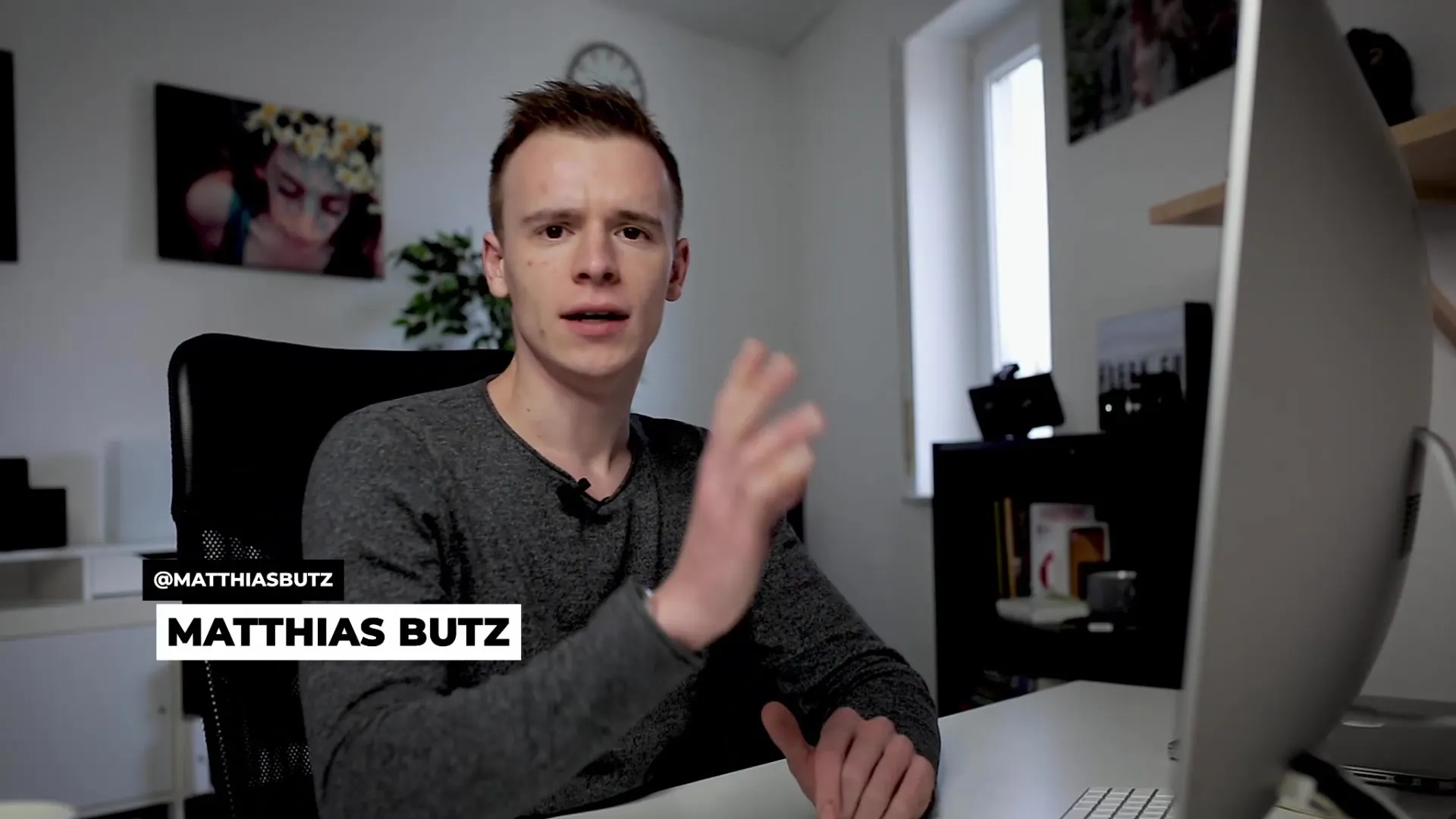
Evită confuziile numind folderele astfel încât să fie sortabile. Formatul american al datei (an-lună-zi) s-a dovedit a fi util pentru mine, în special în proiectele care includ schimbări de lună.
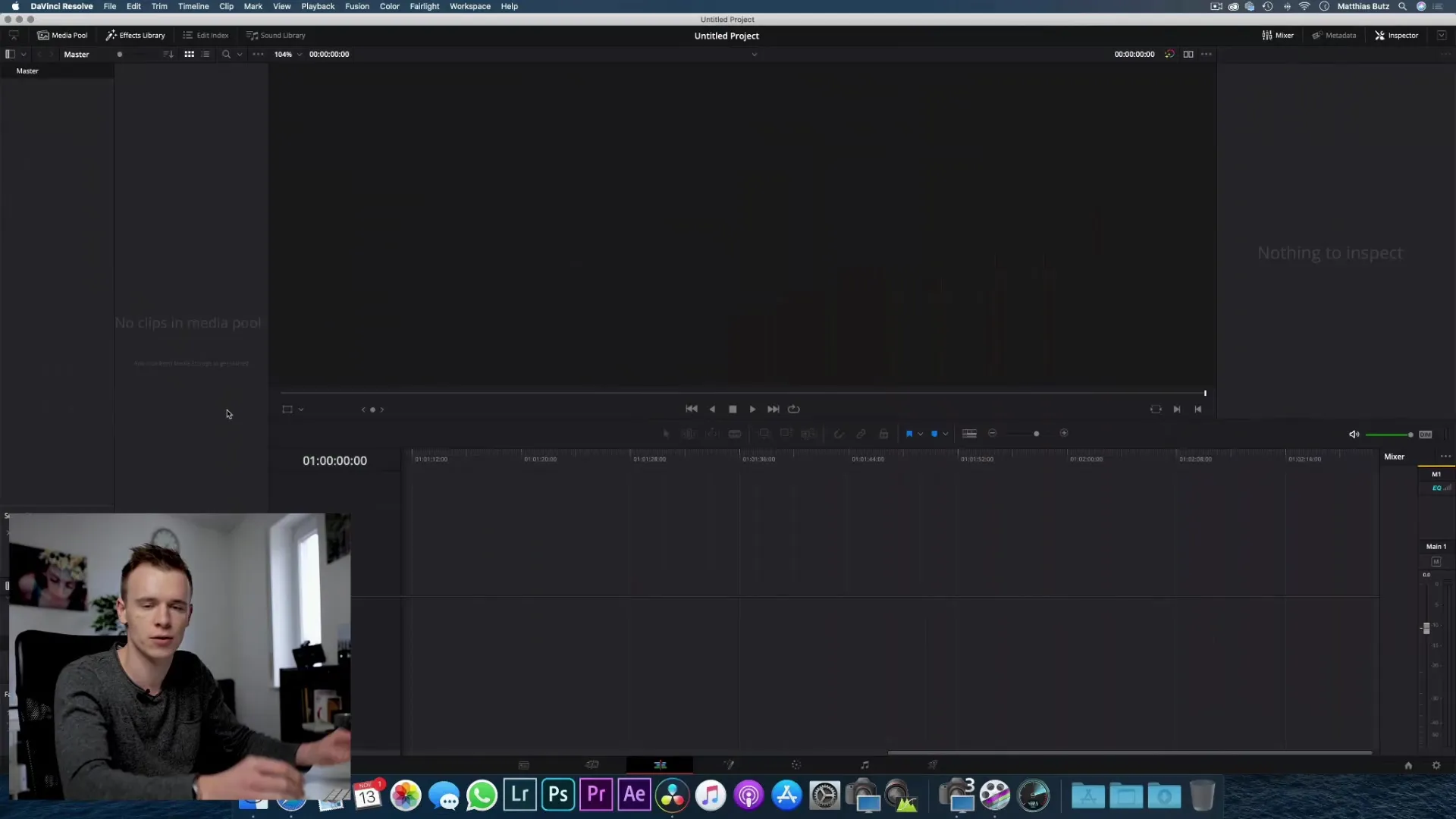
2. Pregătirea medierii
Când ai înregistrările tale video, asigură-te că le grupezi în foldere corespunzătoare, în funcție de sursa de înregistrare. De exemplu, poți crea foldere separate pentru camera ta, dispozitivul de înregistrare și capturi de ecran. Acest lucru facilitează accesul la media în timpul montajului.
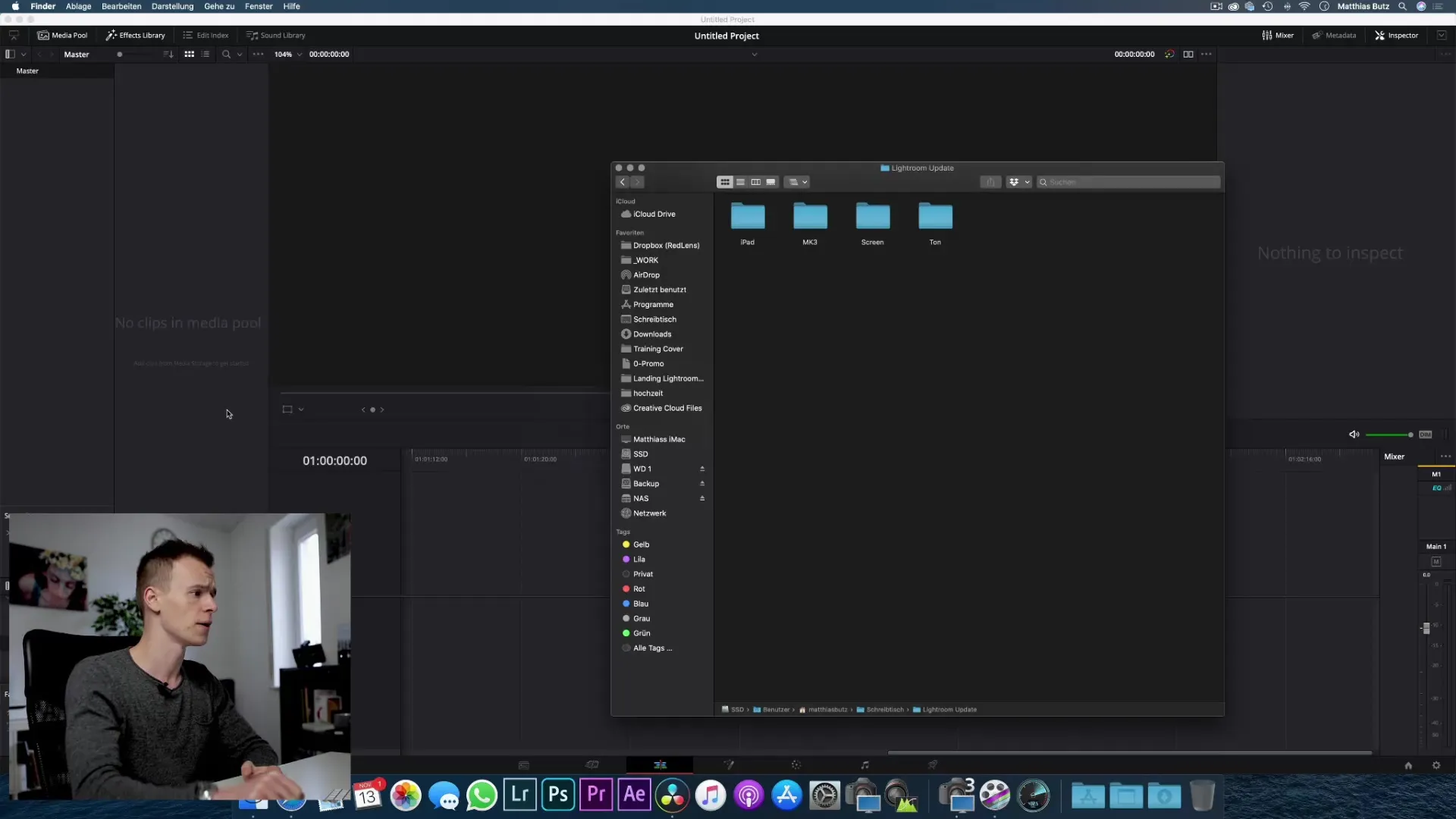
3. Alegerea clipurilor pentru import
Acum poți începe procesul de import. Ai două metode principale: poți trasa clipurile prin Drag & Drop în zona de editare sau poți alege importul din fișier > Import Media. Asigură-te că selectezi fișierele corespunzătoare.
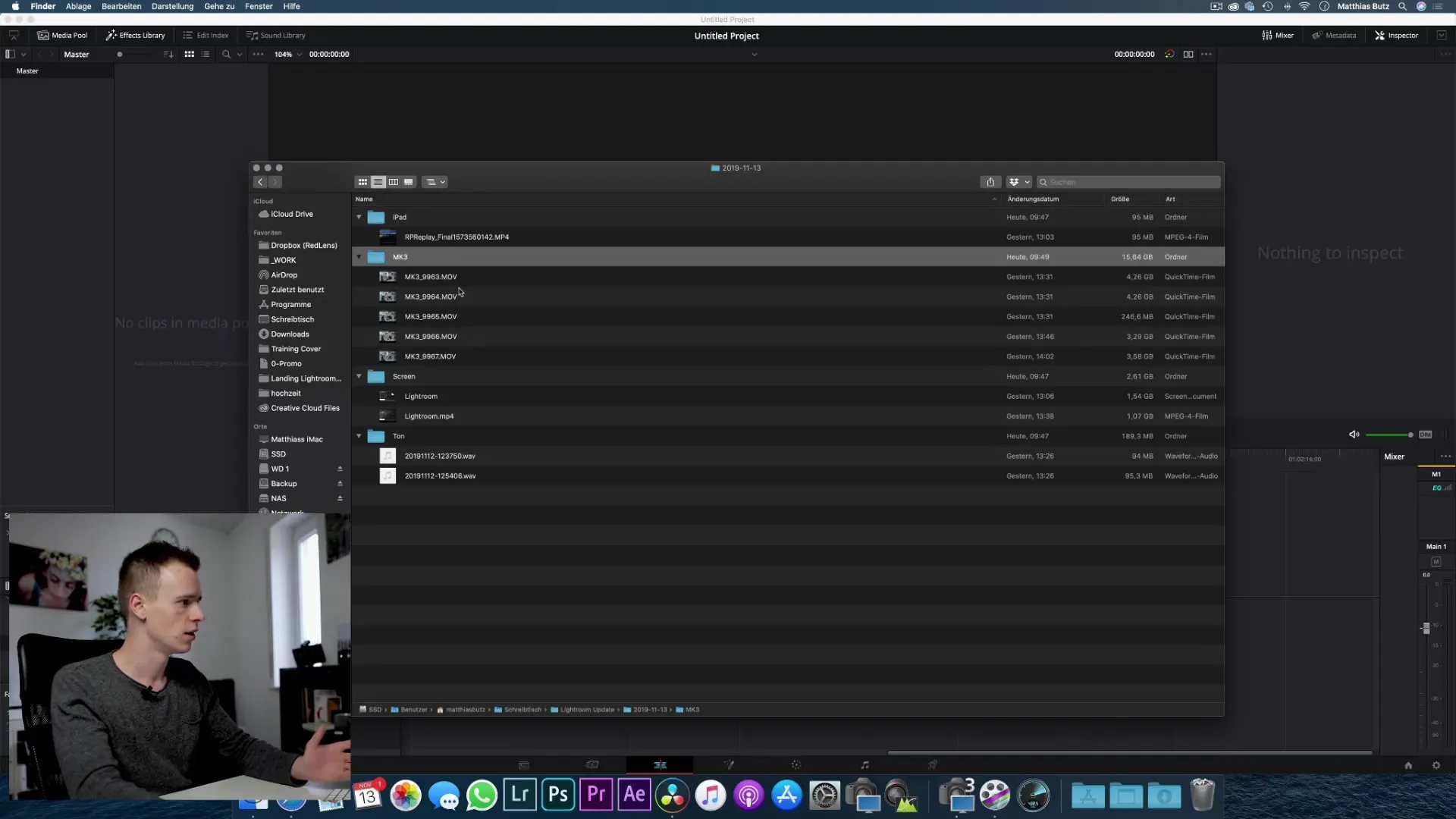
4. Înțelegerea importanței frame rate-ului
Înainte de a importa primul tău clip, este important să observi că frame rate-ul proiectului tău nu poate fi schimbat odată ce ai importat media. Așadar, alege mai întâi frame rate-ul pe care dorești să-l folosești pentru proiectul tău. Este posibil să ai clipuri cu frame rate-uri diferite – în acest caz, importă mai întâi clipul cu frame rate-ul de referință dorit.

Dacă vezi un mesaj care întreabă dacă dorești să ajustezi setările proiectului la frame rate-ul clipului, alege „Schimbă” pentru a face asta. Dacă nu ești sigur, alege „Nu schimba”. Asigură-te că frame rate-urile constante permit un montaj armonios.
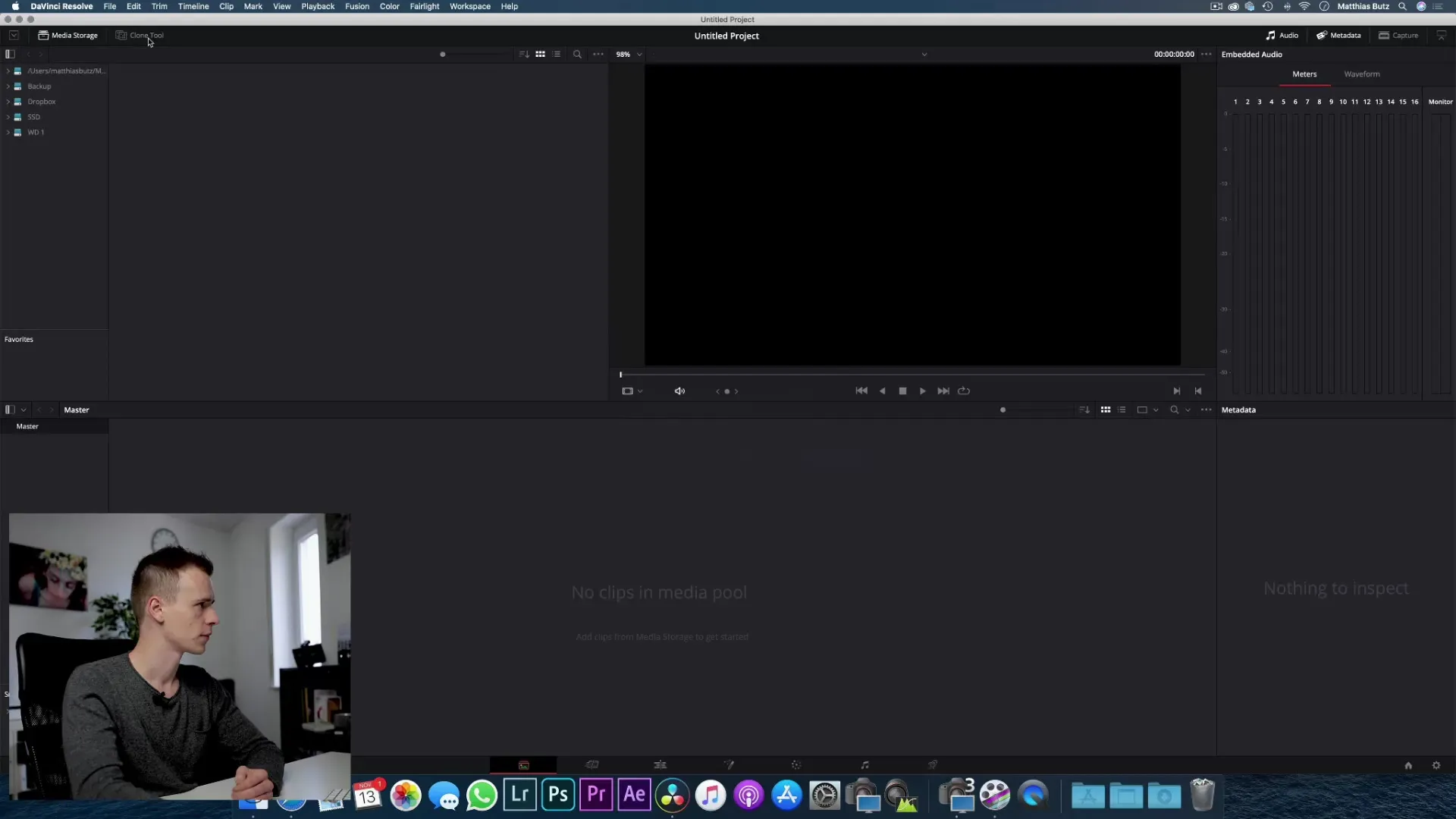
5. Importarea și organizarea clipurilor
După import, ar trebui să îți organizezi clipurile în „Bins” (foldere) în DaVinci Resolve, pentru a menține o privire de ansamblu. Creează noi bins care reprezintă diferitele surse media și trage clipurile importate în folderele corespunzătoare.
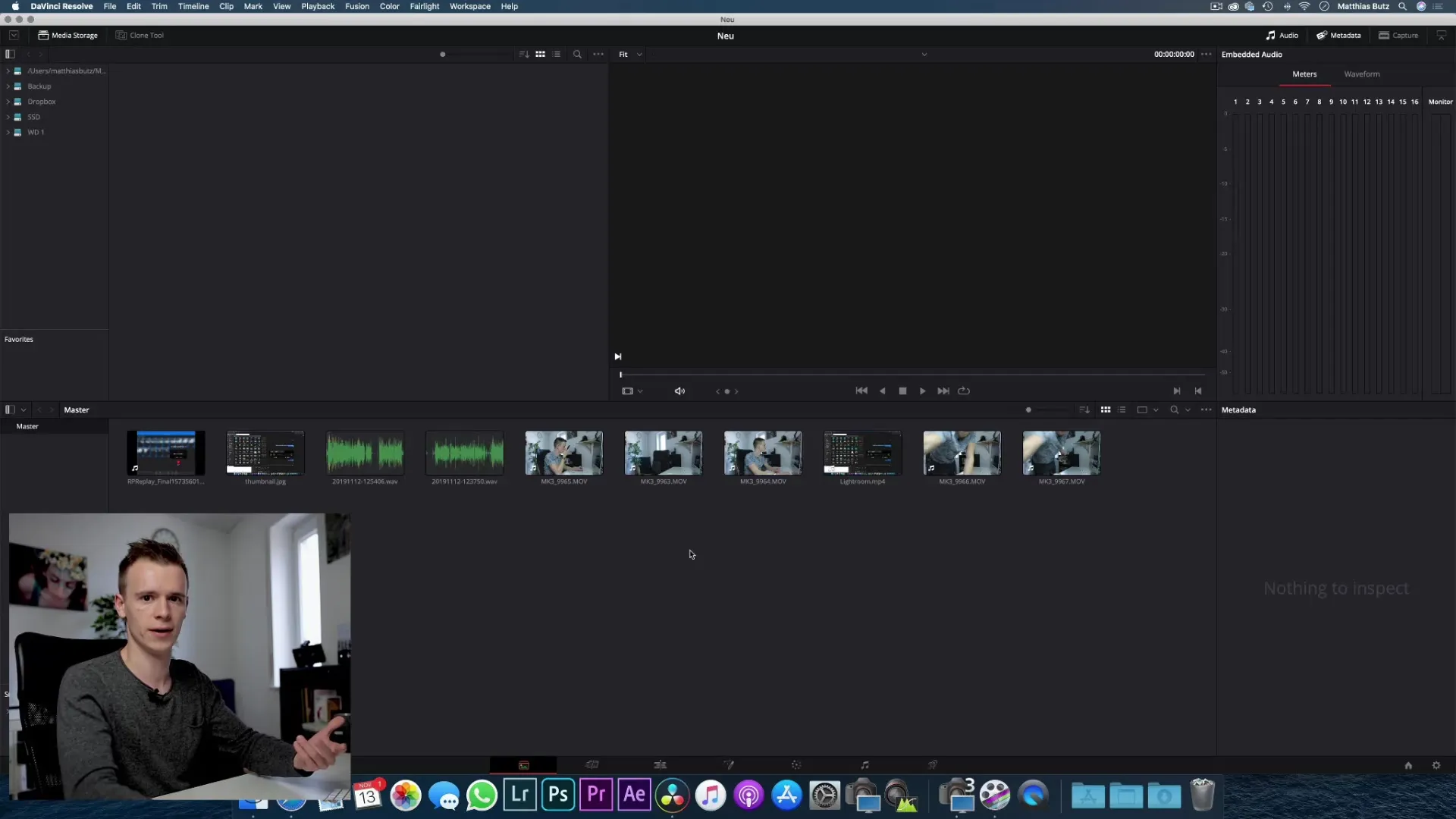
Astfel, vei descoperi rapid de unde provin clipurile sau ce ai înregistrat într-o anumită dată.
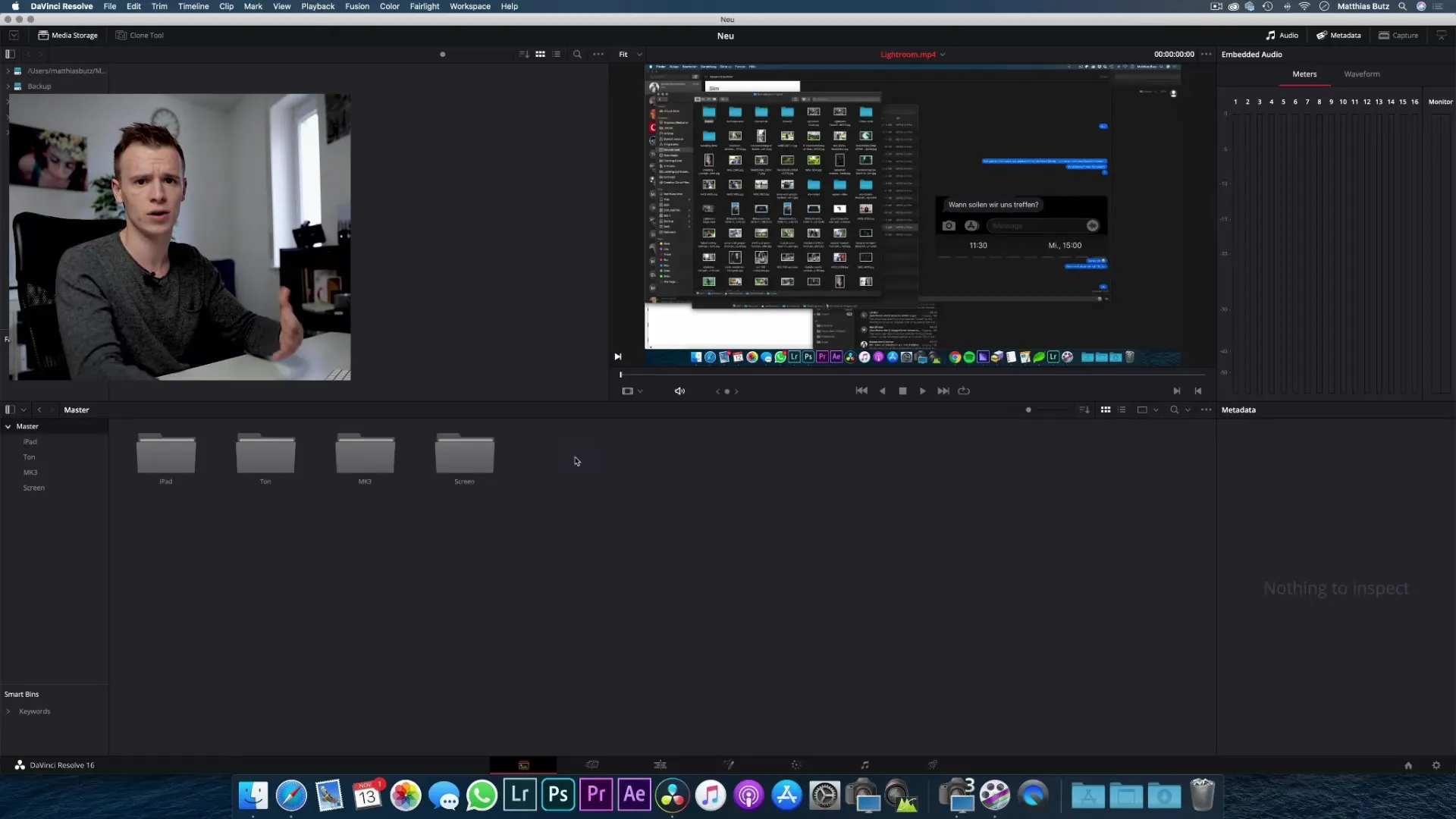
6. Redenumirea și filtrarea clipurilor
Pentru a facilita căutarea clipurilor tale, poți să le redenumești. Acest lucru nu va afecta fișierele originale. Poți folosi nume care te ajută să le recunoști rapid, cum ar fi „Clip 1”, „Intro” sau ceva similar.
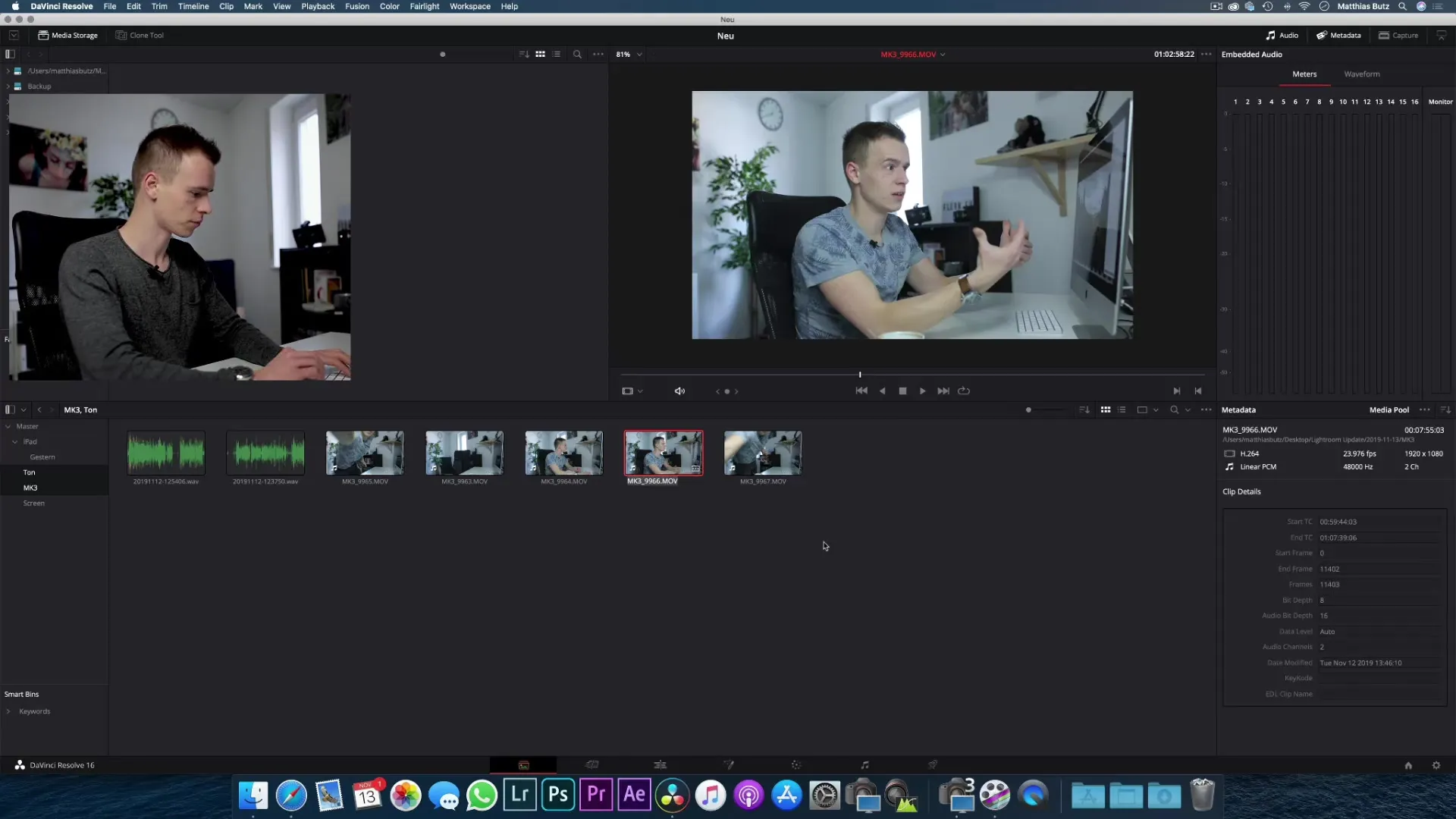
Folosind câmpul de căutare, poți căuta rapid clipuri și te poți asigura că ai întotdeauna materialul corect la îndemână.
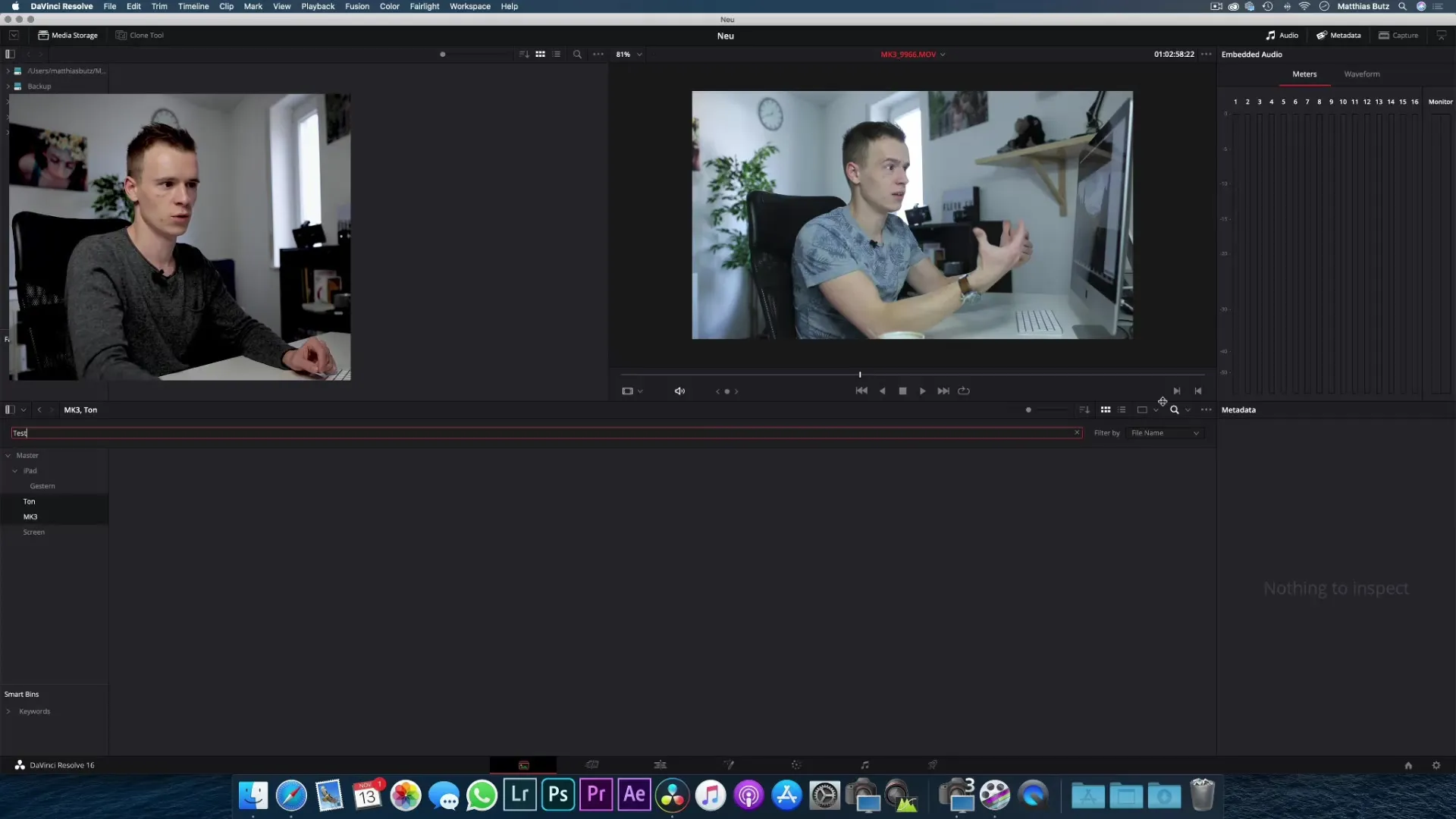
Rezumat – DaVinci Resolve: Importarea eficientă a videoclipurilor
În esență, importul videoclipurilor în DaVinci Resolve este un pas fundamental, dar decisiv, pentru a începe editarea video. Printr-o structură de foldere bine organizată și înțelegerea frame rate-urilor, vei evita complicații ulterioare și te vei pregăti bine pentru montaj.
Întrebări frecvente
Care este cea mai bună modalitate de a-mi structura folderele?Folosește o structură clară a datelor și numește folderele după an, lună și zi.
Ce metode există pentru a importa media?Poți trasa clipuri prin Drag & Drop în zona de editare sau poți importa prin fișier > Import Media.
Pot schimba frame rate-ul după import?Nu, frame rate-ul nu poate fi schimbat după import. Asigură-te că îl setezi corect înainte.
Cum îmi organizez clipurile în DaVinci Resolve?Creează „Bins” pentru diferite surse media și trage clipurile tale în folderele corespunzătoare.
Cum pot redenumi clipurile mele?Dă clic dreapta pe clip și alege opțiunea de redenumire. Aceasta va schimba doar afișarea în program, nu numele fișierului.


